如何用Python 制作词云-对1000首古诗做词云分析
公号:码农充电站pro
主页:https://codeshellme.github.io
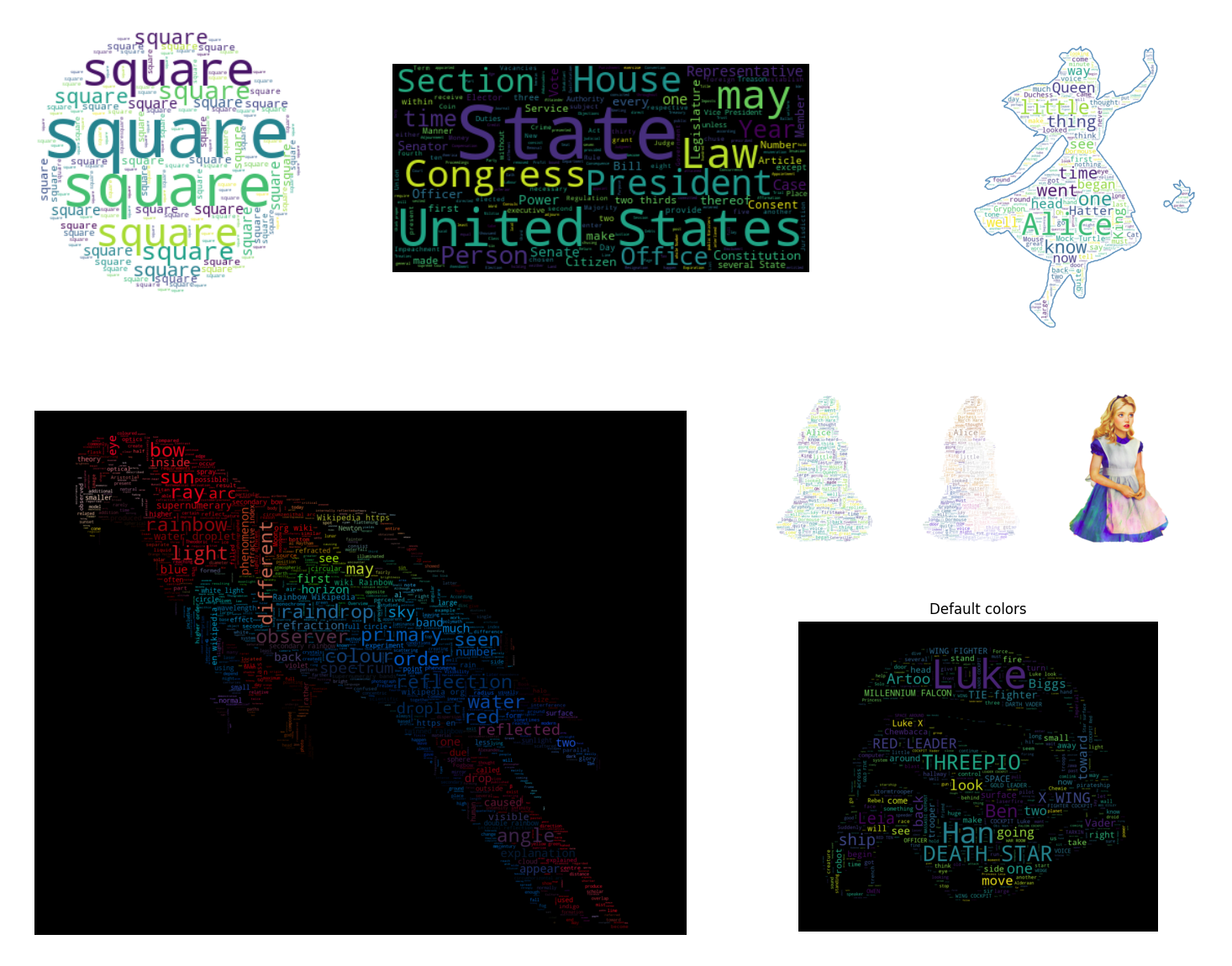
今天来介绍一下如何使用 Python 制作词云。
词云又叫文字云,它可以统计文本中频率较高的词,并将这些词可视化,让我们可以直观的了解文本中的重点词汇。
词的频率越高,词显示的大小也就越大。
1,wordcloud 模块
wordcloud 是一个词云生成器,它不仅是一个 Python 库,还是一个命令行工具。我们可以通过 wordcloud 官方文档,和示例库来学习如何使用它。
在使用 wordcloud 之前,需要先安装它:
pip install wordcloud
2,WordCloud 类
WordCloud 类用于创建词云对象,先来看下它的原型:
WordCloud(font_path=None,
width=400, height=200,
margin=2, ranks_only=None,
prefer_horizontal=0.9,
mask=None, scale=1,
color_func=None, max_words=200,
min_font_size=4, stopwords=None,
random_state=None,
background_color='black',
max_font_size=None,
font_step=1, mode='RGB',
relative_scaling='auto',
regexp=None, collocations=True,
colormap=None, normalize_plurals=True,
contour_width=0, contour_color='black',
repeat=False, include_numbers=False,
min_word_length=0,
collocation_threshold=30)
可以看到,WordCloud 类有很多参数可以设置,这里介绍一些常用的参数:
- font_path:设置字体文件路径,字体文件以
.ttf为后缀。- 如果分析的文本是中文,则需要设置中文字体,否则会乱码。
- background_color:设置图片背景颜色,默认为 black,也可以设置为 white 等。
- mask:设置背景图片。
- max_words:设置最大的词数,默认为200。
- stopwords:设置停用词。
- max_font_size:设置字体最大值。
- width:设置画布的宽度,默认为400。
- height:设置画布的高度,默认为200。
- random_state:设置多少种随机状态,即多少种颜色。
在创建好词云对象后,可以使用 generate 方法生成词云,并使用 to_file 方法将词云图像保存在文件中。
generate 方法的原型如下:
generate(text)
参数text 是一个用空格隔开的文本字符串。如果分析的是中文,需要先用 jieba 进行分词,可以参考这里。
除了将词云图像保存在文件中,还可以使用 Matplotlib 模块显示词云图像,示例代码如下:
import matplotlib.pyplot as plt
plt.imshow(wordcloud) # wordcloud 是词云对象
plt.axis("off") # 用于关闭坐标轴
plt.show()
3,一个简单的示例
下面演示一个最简单的示例,来看如何使用 wordcloud。
首先创建词云对象:
from wordcloud import WordCloud
wc = WordCloud()
生成词云:
text = "Python is a programming language, it is easy to use."
wc.generate(text)
词云对象的 words_ 属性中存储了每个单词的(归一化后的)权重,权重的范围是 (0, 1]。
words_ 属性是一个字典类型,它存储的键的最大个数为 max_words,即 WordCloud 类的参数。
如下:
>>> wc.words_
{'Python': 1.0, 'programming': 1.0, 'language': 1.0, 'easy': 1.0, 'use': 1.0}
# 示例中的这些单词出现的频率都相等(均为 1),
# 所以它们的权重都是 1。
用 Matplotlib 展示词云图像:
import matplotlib.pyplot as plt
plt.imshow(wc)
plt.axis("off")
plt.show()
词云图像如下:
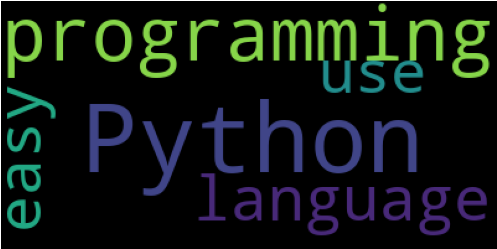
4,对古诗做词云分析
我在这里准备了一个案例,是对1000 首古诗做词云分析。
代码目录如下:
wordcloud/
├── SimHei.ttf
├── gushi.txt
└── gushi_wordcloud.py
其中:
我将代码也放在这里,方便查看:
#!/usr/bin/env python
# coding=utf-8
import os
import sys
import jieba
from wordcloud import WordCloud
if sys.version.startswith('2.'):
reload(sys)
sys.setdefaultencoding('utf-8')
# 去掉一些作者的名字
STOPWORDS = [
u'李白', u'杜甫', u'辛弃疾', u'李清照', u'苏轼',
u'李商隐', u'王维', u'白居易', u'李煜', u'杜牧',
]
def load_file(file_path):
if sys.version.startswith('2.'):
with open(file_path) as f:
lines = f.readlines()
else:
with open(file_path, encoding='utf-8') as f:
lines = f.readlines()
content = ''
for line in lines:
line = line.encode('unicode-escape').decode('unicode-escape')
line = line.strip().rstrip('\n')
content += line
words = jieba.cut(content)
l = []
for w in words:
# 如果词的长度小于 2,则舍去
if len(w) < 2: continue
l.append(w)
return ' '.join(l)
if __name__ == '__main__':
file_path = './gushi.txt'
content = load_file(file_path)
wc = WordCloud(
font_path="./SimHei.ttf",
stopwords=STOPWORDS,
width=2000, height=1200)
wc.generate(content)
wc.to_file("wordcloud.jpg")
其中:
STOPWORDS停用词列表,是一些作者的名字。load_file方法用于加载文本,其中用到了 jieba 分词。
最后将词云图像保存在了 wordcloud.jpg 文件中,如下:

我们也可以从词云对象的words_ 属性中查看每个词的权重,这里我列出前十个:
('明月', 1.0)
('今日', 0.9130434782608695)
('不知', 0.8405797101449275)
('何处', 0.8260869565217391)
('不见', 0.8115942028985508)
('春风', 0.7536231884057971)
('无人', 0.7536231884057971)
('不可', 0.7536231884057971)
('万里', 0.7536231884057971)
('现代', 0.6666666666666666)
(本节完。)
推荐阅读:
欢迎关注作者公众号,获取更多技术干货。
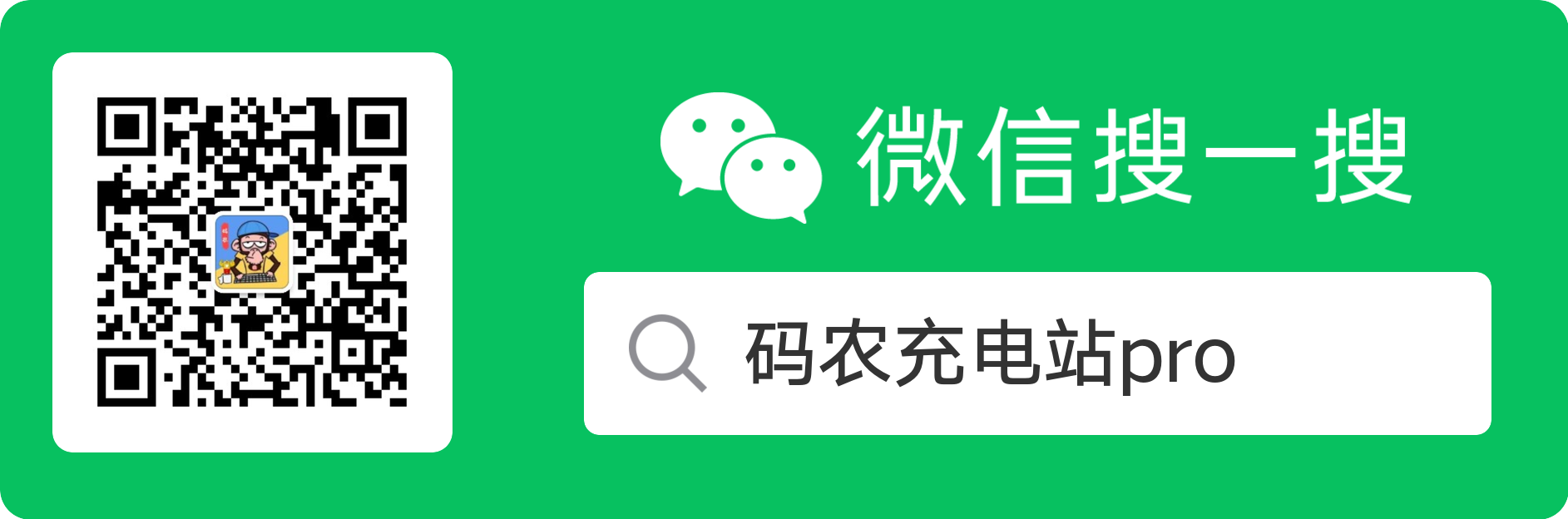




 浙公网安备 33010602011771号
浙公网安备 33010602011771号